- excel宏教程:在Excel中实现图片自动更新
- 表格制作excel教程:SmartArt 图形和样式(一)
- excel vba教程:用VBA按列信息拆分数据到多工作簿
- excel函数公式大全:按年月汇总数据,就这么快!
SUMIF函数是使用频率很高的函数,通常用于对区域中符合指定的单个条件的值求和。
她只有3个参数,看起来像清纯的少女。
=SUMIF(条件区域,指定的条件,需要求和的区域)
如果省略求和区域,会将条件区域作为求和区域。
今天咱们就一起揭开SUMIF函数清纯的面纱,领略一下她的盖世武功。
=SUMIF(B:B,”如花”,C:C)
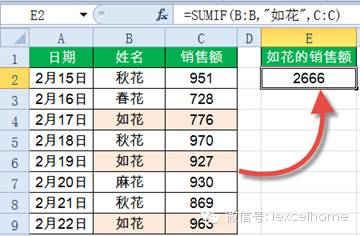
=SUMIF(B:B,”<>如花”,C:C)

=SUMIF(C:C,”>900″)
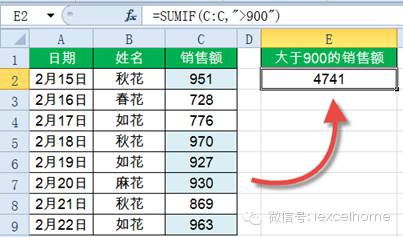
=SUMIF(C:C,”<“&AVERAGE(C:C))
注意,当使用其他公式作为求和条件时,如果在求和条件的公式前使用大于、小于、不等于这些比较运算符,运算符前后要使用半角引号,同时要使用连接符&,将比较运算符与公式连接起来。
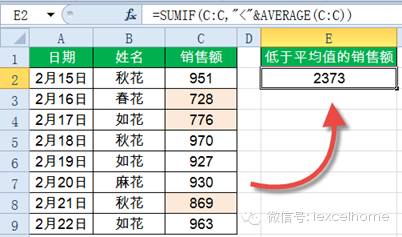
=SUMIF(B:B,E1,C:C)

=SUMIF(B:B,”*”,C:C)
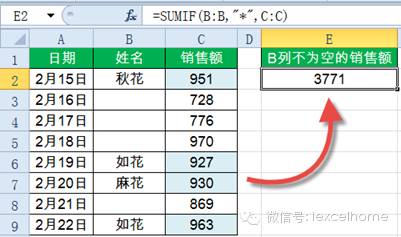
=SUMIF(B:B,”???”,C:C)
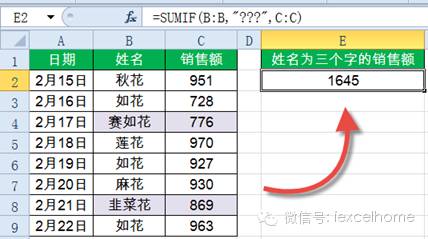
=SUMIF(B:B,”*花*”,C:C)
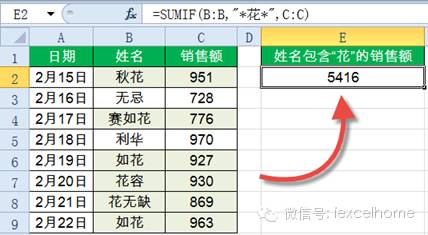
=SUMIF(B:B,”花*”,C:C)
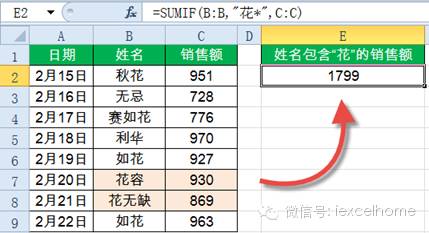
=SUMIF(A:A,TODAY(),C:C)

=SUMIF(C:C,”<9e307″)
求和参数省略,以条件区域C:C作为求和区域,求和条件是<9e307,相当于对所有数值求和。
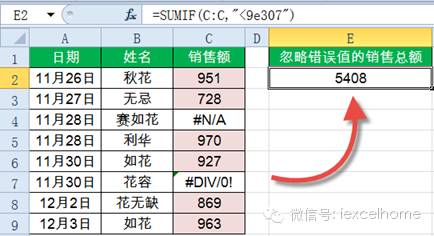
=SUM(SUMIF(B:B,{“如花”,”秋花”},C:C))
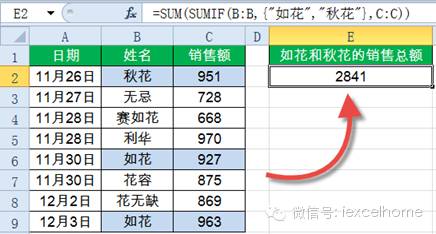
=SUMIF(B3:F10,””,B2:F9)/5
条件和求和区域错行引用,求和条件为””,需要好好理解
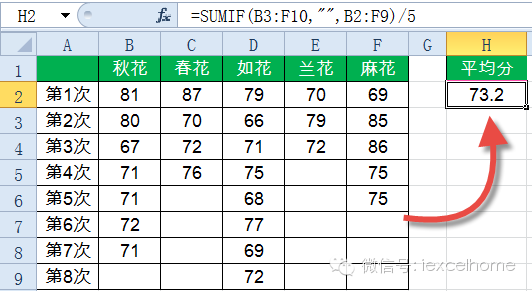
=SUMIF(B:E,”如花”,C:F)
条件和求和区域错列引用。如果B:E列等于求和条件“如花”,则对C:F求和。
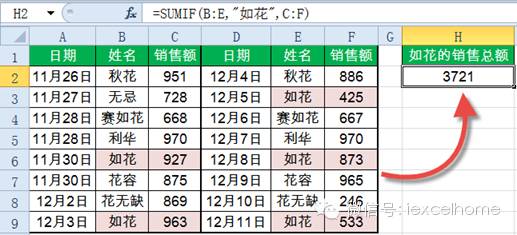
上一篇:excel表格制作:带涨跌箭头的柱形图 下一篇:excel宏教程:冷门,用Excel制作条形码
郑重声明:本文版权归原作者所有,转载文章仅为传播更多信息之目的,如作者信息标记有误,请第一时间联系我们修改或删除,多谢。
